参考
Mac搭建安卓模拟器(支持M1/M2)_mac 安卓模拟器-CSDN博客
安装安卓模拟器
简单版(仅M系)
下载地址:https://www.aliyundrive.com/s/NZet5jrKxV4
下载完成后将后缀 .mp4 改成 .dmg
1 安装
双击打开,拖进Applications
1.1 修改模拟器配置
如果你只是测试自己的小工具能不能用,可以直接用默认配置,默认配置是2GB内存 + 2GB存储.
如果你觉得这个配置太低,需要修改,那安装后先不要打开。
打开访达
快捷键输入Shift + command + G
输入 /Applications/Android Emulator.app/Contents/MacOS/api30-gphone-arm64-v8a
打开配置文件:config.ini ,按需修改
# ABI类型
abi.type=arm64-v8a # ABI类型为arm64-v8a
# AVD显示名称
avd.ini.displayname=s # AVD显示名称为s
# AVD编码
avd.ini.encoding=UTF-8 # AVD编码为UTF-8
# 磁盘大小
disk.dataPartition.size=2048M # 数据分区磁盘大小为2048M
fastboot.chosenSnapshotFile= # fastboot选定的快照文件为空
fastboot.forceChosenSnapshotBoot=no # 强制使用选定的快照进行引导为no
# 在此处切换yes/no以启用快照
fastboot.forceColdBoot=yes # 强制冷启动为yes
fastboot.forceFastBoot=no # 强制快速启动为no
# 硬件加速计
hw.accelerometer=yes # 加速计为开启
hw.arc=false # ARC为关闭
hw.audioInput=yes # 音频输入为开启
hw.battery=yes # 电池为开启
hw.camera.back=virtualscene # 后置摄像头为虚拟场景
hw.camera.front=emulated # 前置摄像头为模拟
hw.cpu.arch=arm64 # CPU架构为arm64
hw.cpu.ncore=2 # CPU核心数为2
hw.dPad=no # 方向键为关闭
hw.device.hash2=MD5:55acbc835978f326788ed66a5cd4c9a7 # 设备哈希值为MD5:55acbc835978f326788ed66a5cd4c9a7
hw.device.manufacturer=Google # 设备制造商为Google
hw.device.name=pixel_2 # 设备名称为pixel_2
hw.gps=yes # GPS为开启
hw.gpu.enabled=yes # GPU为开启
hw.gpu.mode=auto # GPU模式为自动
hw.initialOrientation=Portrait # 初始方向为竖屏
hw.keyboard=yes # 键盘为开启
hw.lcd.density=420 # LCD密度为420
hw.lcd.height=1920 # LCD高度为1920
hw.lcd.width=1080 # LCD宽度为1080
hw.mainKeys=no # 主要按键为关闭
hw.ramSize=2048 # 内存大小为2048
hw.sdCard=no # SD卡为关闭
hw.sensors.orientation=yes # 方向传感器为开启
hw.sensors.proximity=yes # 距离传感器为开启
hw.trackBall=no # 轨迹球为关闭
runtime.network.latency=none # 网络延迟为none
runtime.network.speed=full # 网络速度为full
showDeviceFrame=yes # 显示设备框架为开启
tag.display=Google APIs # 显示标签为Google APIs
tag.id=google_apis # 标签ID为google_apis
vm.heapSize=256 # 虚拟机堆大小为256
我只改了磁盘大小和内存大小
启动模拟器时的问题
提示 无法打开“Android Emulator”, 因为无法验证开发者
到
系统设置—隐私与安全性往下翻安全性点击仍要打开
提示无法自动检测到ADB
Could not automatically detect an ADB binary. Some emulator functionality will not work until a custom path to ADB is added. This can be done in Extended Controls (…) > Settings > General tab > ‘Use detected ADB location’
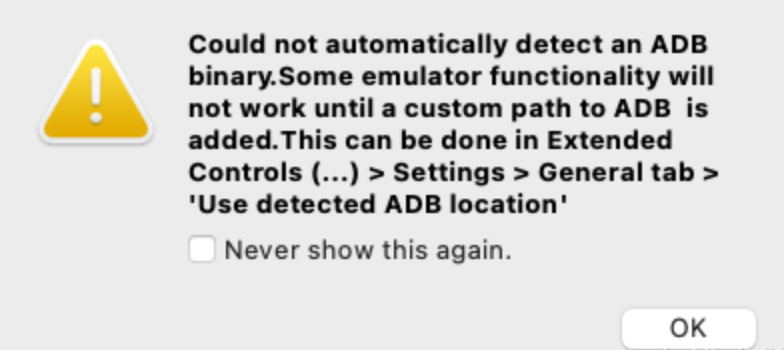 解决办法:控制台安装
解决办法:控制台安装android-platform-tools
brew install android-platform-tools然后找到adb的路径
which adb回到模拟器中,在下图的 3 处选择 adb 的路径(默认打开文件找不到系统目录,可以在打开文件窗口中按快捷键Shift-Command-G)
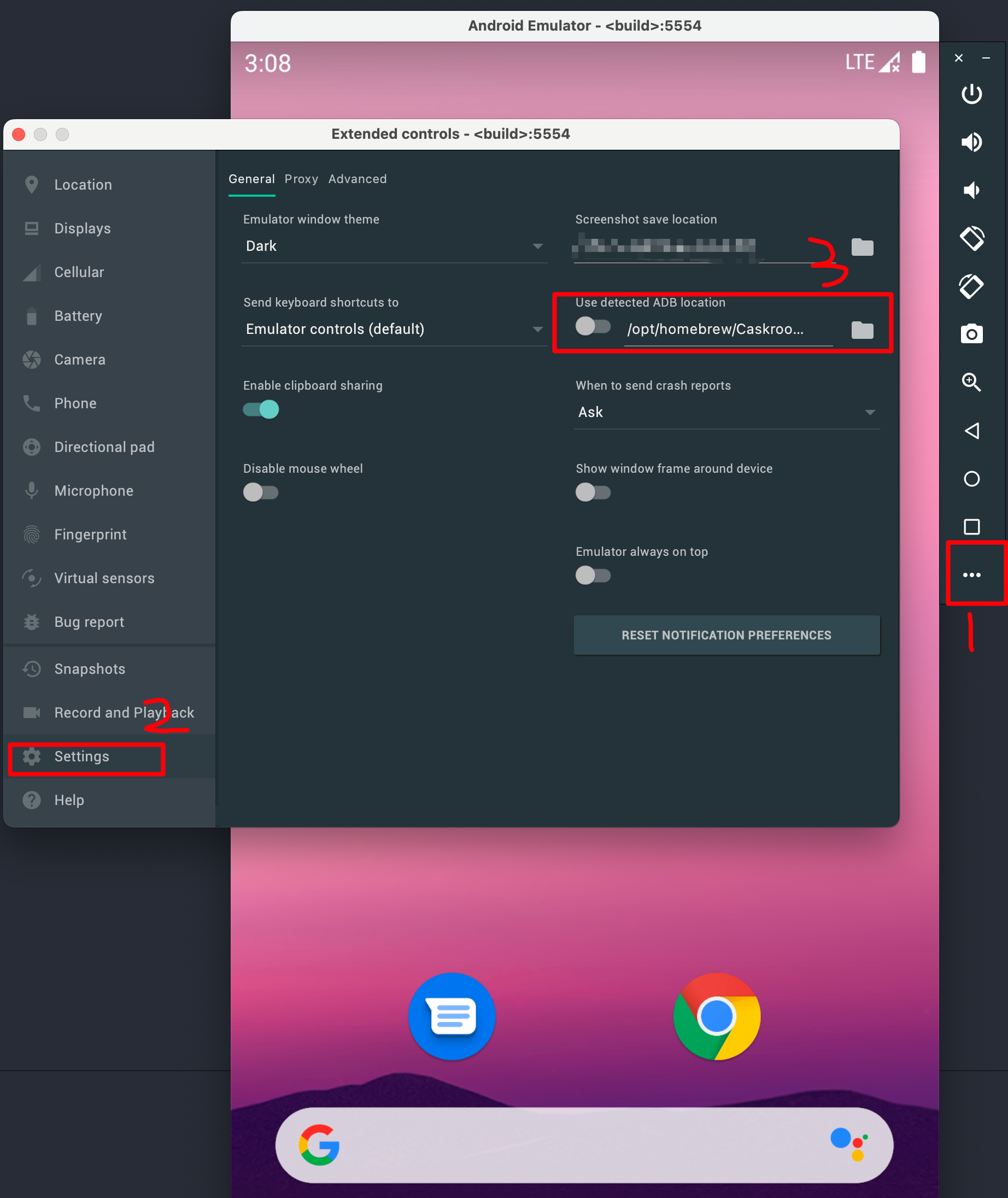
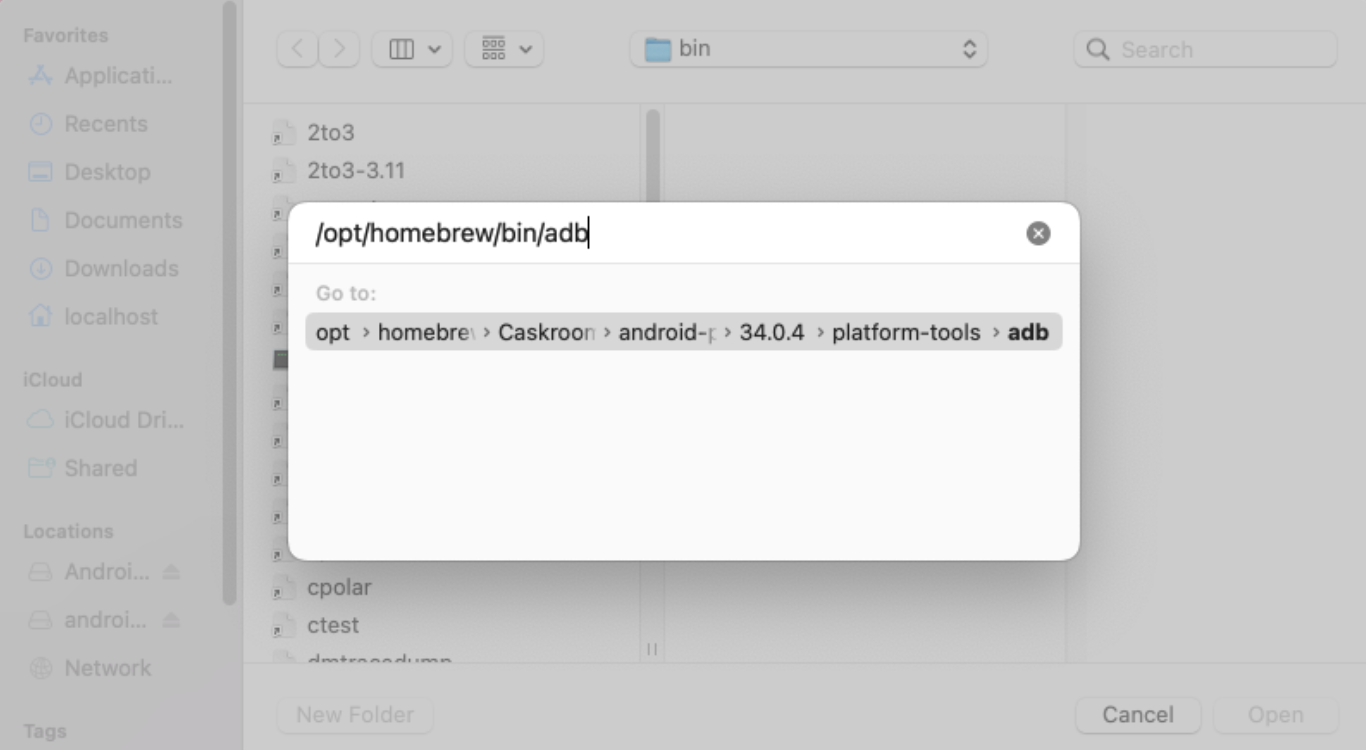
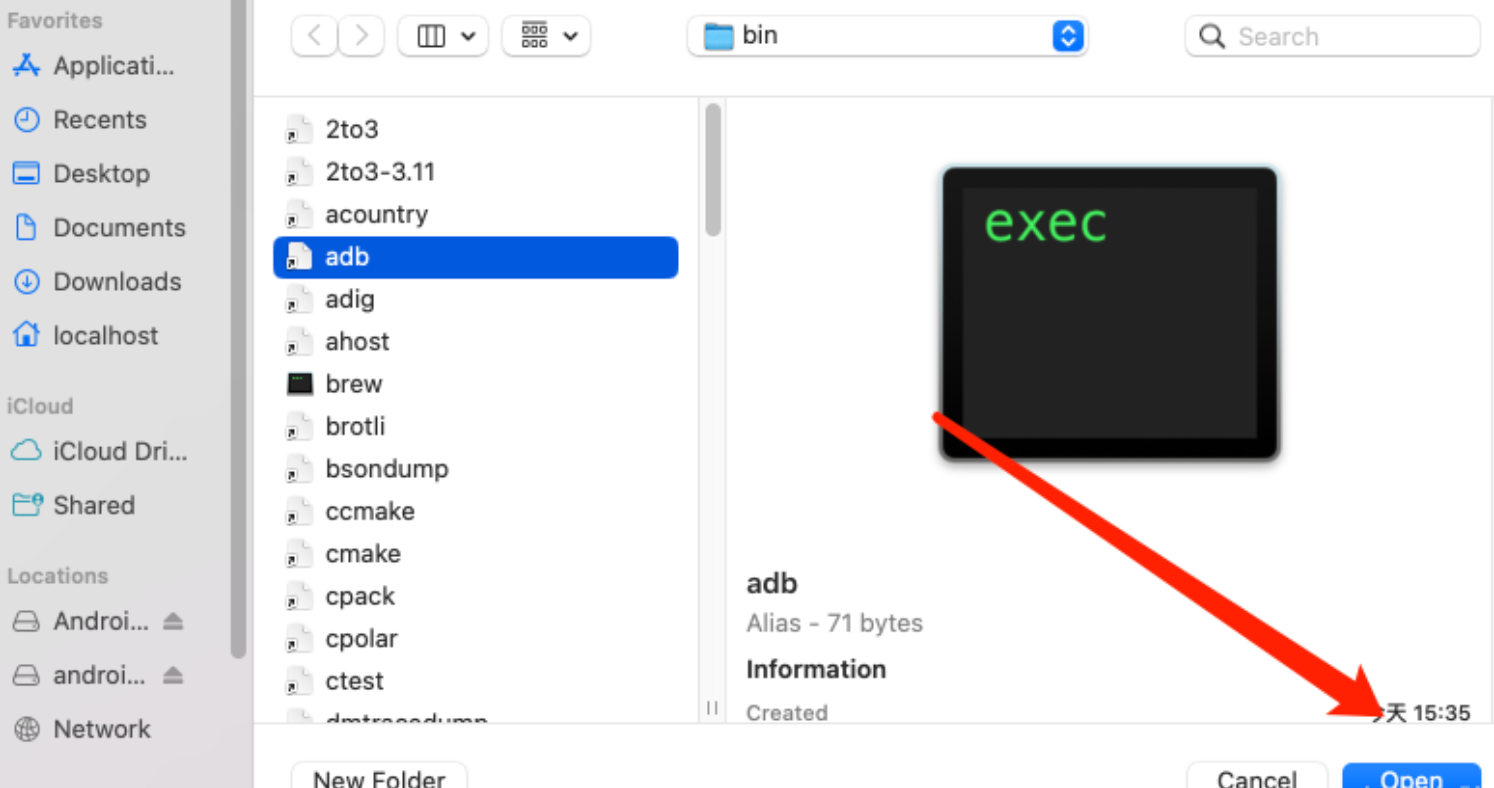 最后重启一下 Android Emulator 即可。
最后重启一下 Android Emulator 即可。
然后在 HbuilderX 中运行到 Android App 基座,就可以在模拟器中调试了
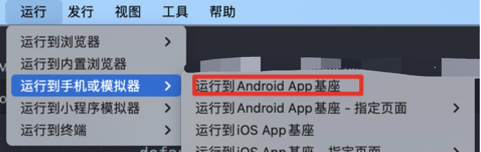
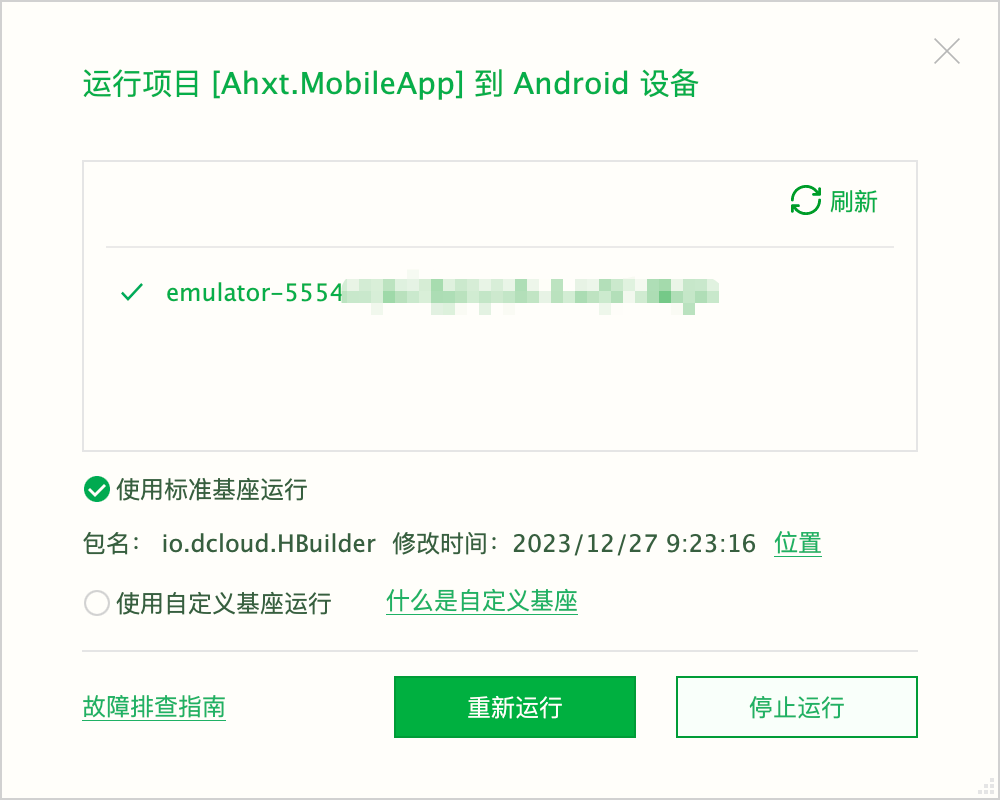



评论区